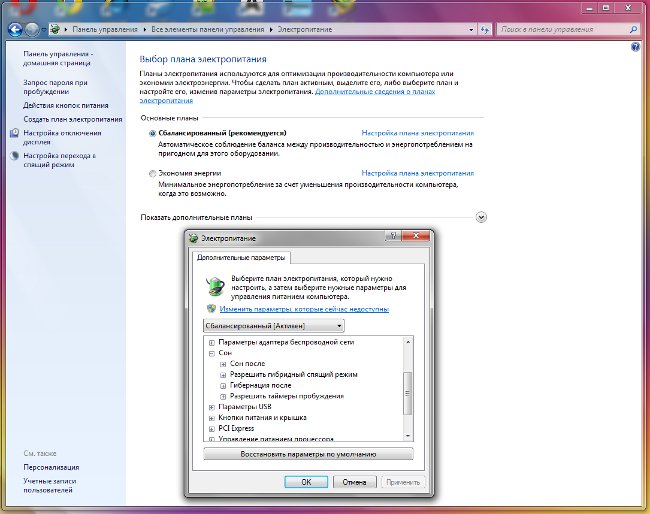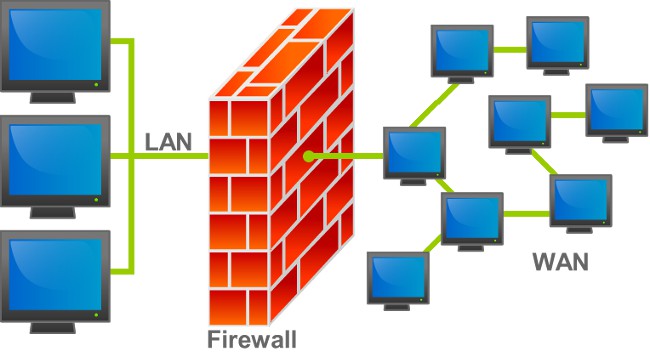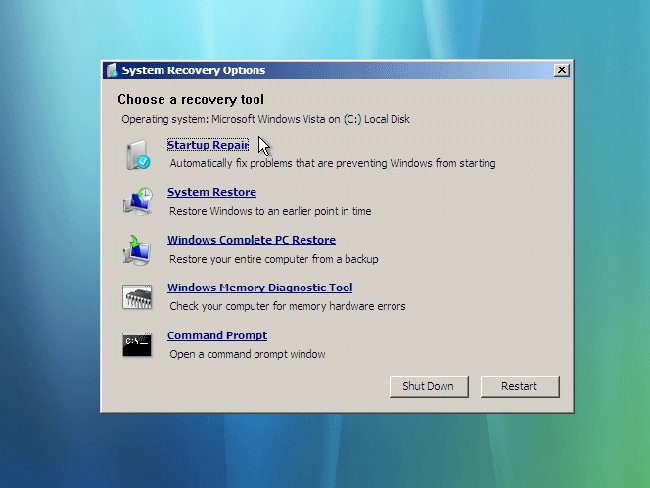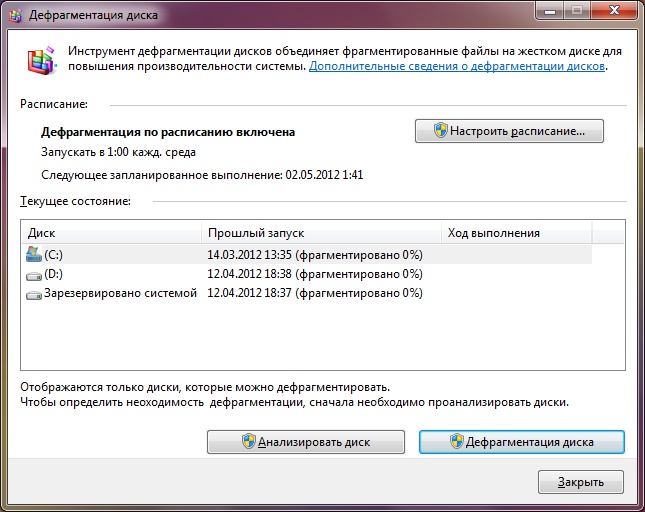Windows 7에서 절전 모드를 해제하는 방법?

절전 모드는 로우 모드입니다.전력 소비로 인해 컴퓨터의 정상적인 작동을 신속하게 복원 할 수 있습니다. 하지만 모두가이 모드를 사용하지는 않으므로 소련 국가에서는 Windows 7에서 절전 모드를 해제하는 방법을 알려줄 것입니다.
일반적으로 운영 체제에서는 Windows 7을 사용할 수 있습니다.절전 모드에 대한 세 가지 옵션. 실제 절전 모드에서는 열려있는 문서와 매개 변수가 저전력 모드로 들어가기 전에 컴퓨터 메모리에 저장되고 일반 전력 모드로 전환 할 때 컴퓨터에서 복원됩니다. 이는 영화를 보면서 "일시 정지"버튼을 누르는 것과 유사합니다.
최대 절전 모드에서 문서 및 설정하드 디스크에 저장된 다음 컴퓨터가 꺼집니다. 이 모드는 랩톱에서 자주 사용되며, 에너지를 가장 적게 유지해야 배터리 전원을 절약 할 수 있기 때문입니다.
Windows 7이 설치된 데스크톱에서는 기본값이 보통입니다.소위 하이브리드 슬립 모드가 포함된다. 이 경우 열려있는 문서 및 프로그램은 메모리 및 하드 디스크에 저장되며 컴퓨터는 에너지 소비 감소 모드로 전환됩니다. 예기치 않은 정전으로 인해 데이터가 하드 디스크에서 복원됩니다.

절전 모드를 사용하지 않거나최대 절전 모드, 절전 모드를 해제해야 할 수 있습니다. Windows 7에서 절전 모드를 해제하려면 제어판 (시작 - 제어판 - 전원 옵션)의 전원 설정으로 이동해야합니다. 사용자 계정에 관리자 권한이있는 경우에만 설정을 변경할 수 있습니다.
따라서 계획 설정의 열린 창에서전원 공급 장치에서 현재 활성화 된 계획을 찾은 다음 전원 계획 설정 링크를 클릭하십시오. 컴퓨터를 최대 절전 모드로 전환 모드에서 드롭 다운 목록에서 안 함을 선택하십시오. 그런 다음 변경 사항 저장 버튼을 클릭하십시오.
선택적으로 하이브리드 최대 절전 모드를 비활성화 할 수 있습니다모드 및 최대 절전 모드. 이렇게하려면 추가 전원 옵션 링크를 클릭하고 열리는 창에서 절전 옆에있는 더하기 기호를 클릭하십시오. 하이브리드 최대 절전 모드 허용 옵션의 드롭 다운 목록에서 끄기를 선택하십시오.
자동 모드를 끄려면절대 값을 설정해야하는 경우 최대 절전 모드에서 최대 절전 모드로 전환합니다 (이 값 라인을 클릭하고 상태 필드 (분)을 클릭하면 값 0을 입력하십시오). 그런 다음 적용 버튼과 확인 버튼을 클릭하십시오. 마찬가지로 절전 모드에서는 절전 모드를 해제 할 수 있습니다.
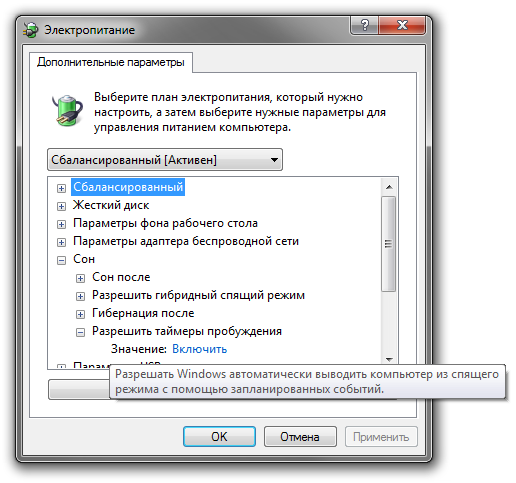
랩톱 컴퓨터가있는 경우배터리 및 네트워크 작동을 위해 절전 모드 및 최대 절전 모드를 개별적으로 비활성화하십시오. 이 경우 절전 모드 및 최대 절전 모드에서 배터리 및 네트워크에서 두 가지 매개 변수가 제공됩니다.
그러나 수면과 모드를 비활성화하는 것만으로는 충분하지 않습니다.전원 설정에서 최대 절전 모드. 문제는 시스템 하드 디스크에서 최대 절전 모드를 정상적으로 작동시키기 위해 파일 hiberfil.sys가 생성된다는 것입니다. 최대 절전 모드 또는 하이브리드 절전 모드로 들어가면 RAM의 내용이 기록됩니다. 크기는 컴퓨터에 설치된 RAM의 크기와 같습니다. (실제로 최신 컴퓨터의 RAM 크기는 기가 바이트로 계산됩니다.)
절전 모드를 해제하면이 파일은 절전 모드를 해제하지 않습니다.삭제됩니다. 수동으로 제거하고 하드 드라이브에서 몇 기가 바이트를 비울 수 있습니다 (필요한 경우이 파일을 쉽게 복구 할 수 있음). 그러나 다시 한 번 삭제할 관리자 권한이 있어야합니다. 시작을 클릭 한 다음 실행을 클릭하십시오 (또는 Win + R 바로 가기를 사용하십시오). 열리는 창에서 powercfg -h -off (또는 powercfg -hibernate -off) 명령을 입력하십시오. 확인 (또는 입력)을 클릭 한 다음 컴퓨터를 다시 시작하여 변경 사항을 적용합니다.
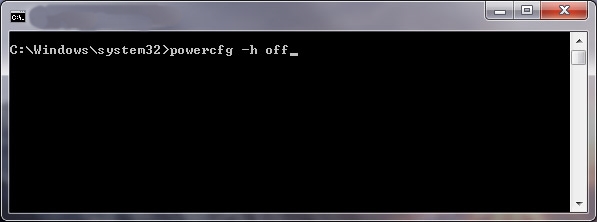
hibernate를 다시 활성화하고 hiberfil.sys 파일을 복원해야하는 경우 powercfg -h -on (또는 powercfg -hibernate -on) 명령을 사용하십시오.
우리는 이제 Windows 7에서 절전 모드를 해제하는 것이 조금이라도 힘들지 않기를 바랍니다!